VirtualBox의 여러 기능 중에 원격 데스크톱 이라는 기능이 있는데, 해당 기능을 이용하면 윈도우즈의 원격 데스크톱 연결 을 이용하여 VirtualBox에 접속 할 수 있습니다. (=> VirtualBox에서는 원격 디스플레이라고 표시되어 있습니다.)
(이 글에서는 윈도우즈에 VirtualBox를 설치 했을 경우를 예로 들어 설명합니다. )
일반적으로 VirtualBox를 설치하고 그 안에 리눅스를 설치하면, 리눅스의 네트워크 설정 후에 vncviewer / vncserver 기능을 이용하거나 리눅스 원격데스크톱을 이용하여 VirtualBox의 리눅스로 접속을 합니다. 하지만 VirtualBox의 원격디스플레이 기능을 이용하면 그러한 설정 없이도 윈도우즈의 원격 데스크톱 연결을 이용하여 접속이 가능하게 됩니다.
(참고)
제가 예전에 쓴 글 중에 리눅스 원격데스크톱 과 리눅스에서 VNC 사용하는 방법에 대한 설명을 적어 놓은 글이 있으니, 혹시 관심 있으시면 아래 링크를 참조 하시기 바랍니다.
VirtualBox에 있는 원격 디스플레이란 기능은 VRDP (VirtualBox Remote Desktop Protocol) 를 이용하는 것인데, 윈도우즈의 원격 데스크톱 연결도 이 RDP 라는 프로토콜을 이용하게 되어 있어서 접속을 할 수 있는 것입니다.
이 기능을 이용하기 위해서는 VirtualBox 의 원격 디스플레이를 설정해야 합니다.
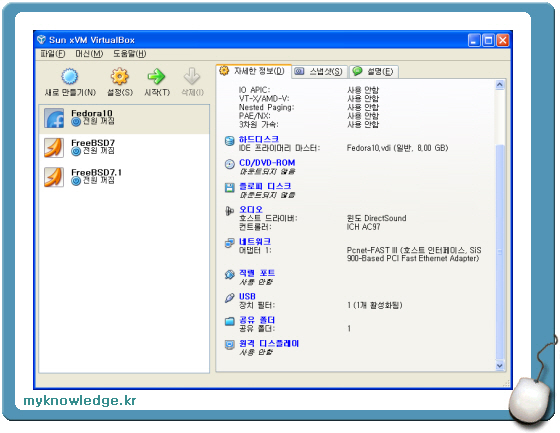
원격 디스플레이 설정에 들어가면 VRDP 서버 사용하기 라고 있는데 이것을 활성화 시키면 됩니다. 서버포트는 바꾸셔도 되지만 윈도우즈 원격 데스크톱 연결에서 기본적으로 사용하는 포트가 3389 이므로 안 바꾸고 바로 사용하셔도 됩니다.
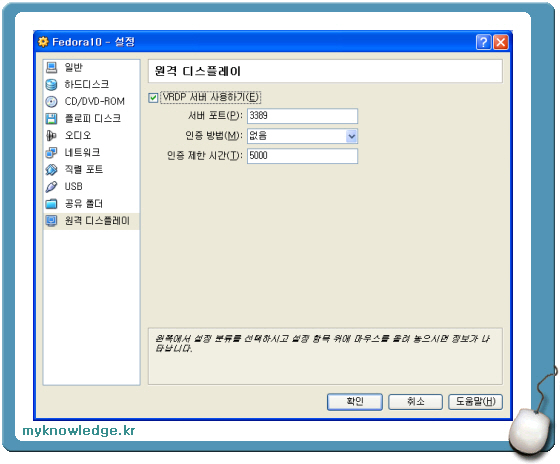
포트를 변경하지 않고 사용할 경우 간혹 포트가 충돌 난다고 나올 경우가 있는데 그럴 경우에는 시스템 등록 정보에서 원격이란 탭을 살펴 보시기 바랍니다. 만약 "사용자가 이 컴퓨터에 원격으로 연결할 수 있음" 이 활성화 되어 있으면 포트 충돌이 나므로 아래 그림과 같이 비활성화 시켜야 합니다.
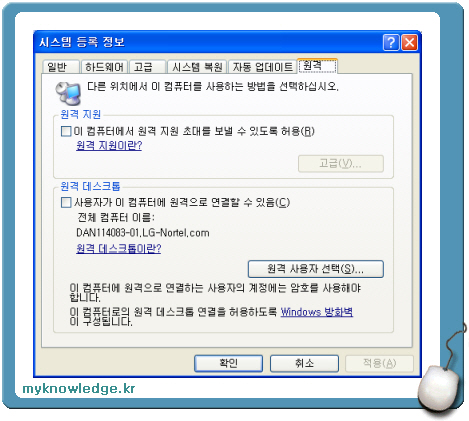
이렇게 해서 설정이 끝나면 VirtualBox에서 리눅스를 실행시키면 됩니다.
그리고 다른 PC에서 원격 데스크톱 연결을 실행시켜 연결할 컴퓨터에 VirtualBox가 설치된 PC의 IP 어드레스를 적어주면 됩니다.
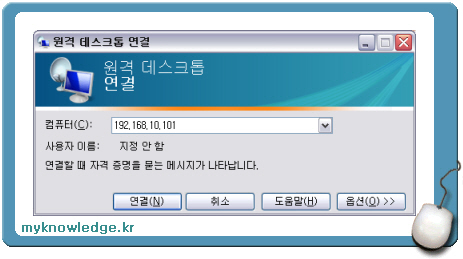
아래가 연결된 모습입니다.
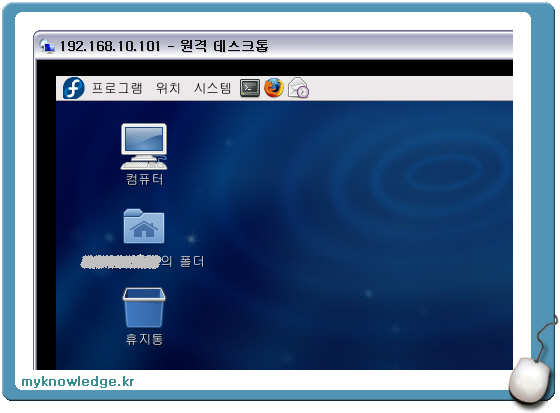
만약 근무 환경에 PC 와 노트북이 둘 다 지원된다면, 그리고 해당 PC에 VirtualBox를 설치해서 리눅스를 테스트용으로 사용하고 있다면, 회의실이나 회사의 다른 건물로 이동했을 경우 노트북의 원격 데스크톱 연결을 이용하여 접속 해서 작업을 할 수 있게 됩니다.
(이 글에서는 윈도우즈에 VirtualBox를 설치 했을 경우를 예로 들어 설명합니다. )
일반적으로 VirtualBox를 설치하고 그 안에 리눅스를 설치하면, 리눅스의 네트워크 설정 후에 vncviewer / vncserver 기능을 이용하거나 리눅스 원격데스크톱을 이용하여 VirtualBox의 리눅스로 접속을 합니다. 하지만 VirtualBox의 원격디스플레이 기능을 이용하면 그러한 설정 없이도 윈도우즈의 원격 데스크톱 연결을 이용하여 접속이 가능하게 됩니다.
(참고)
제가 예전에 쓴 글 중에 리눅스 원격데스크톱 과 리눅스에서 VNC 사용하는 방법에 대한 설명을 적어 놓은 글이 있으니, 혹시 관심 있으시면 아래 링크를 참조 하시기 바랍니다.
- 리눅스 원격데스크톱
: 리눅스에서 제공하는 원격데스크톱 기능에 대한 설명입니다.
- 리눅스에서 vnc 사용하기
: 리눅스에 vncserver를 설정하고 다른 PC에서 vncviewer 를 이용하여 접속하는 방법에 대한 설명입니다.
: 리눅스에서 제공하는 원격데스크톱 기능에 대한 설명입니다.
- 리눅스에서 vnc 사용하기
: 리눅스에 vncserver를 설정하고 다른 PC에서 vncviewer 를 이용하여 접속하는 방법에 대한 설명입니다.
VirtualBox에 있는 원격 디스플레이란 기능은 VRDP (VirtualBox Remote Desktop Protocol) 를 이용하는 것인데, 윈도우즈의 원격 데스크톱 연결도 이 RDP 라는 프로토콜을 이용하게 되어 있어서 접속을 할 수 있는 것입니다.
이 기능을 이용하기 위해서는 VirtualBox 의 원격 디스플레이를 설정해야 합니다.
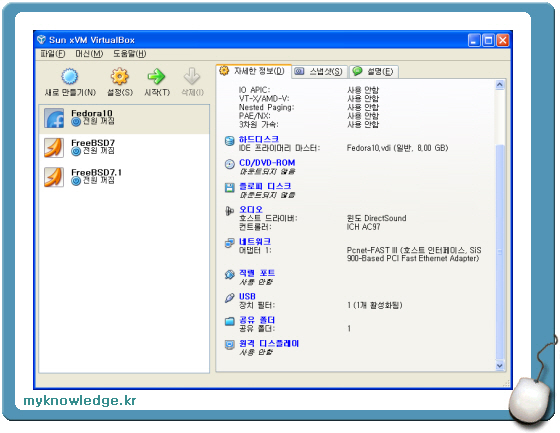
VirtualBox
원격 디스플레이 설정에 들어가면 VRDP 서버 사용하기 라고 있는데 이것을 활성화 시키면 됩니다. 서버포트는 바꾸셔도 되지만 윈도우즈 원격 데스크톱 연결에서 기본적으로 사용하는 포트가 3389 이므로 안 바꾸고 바로 사용하셔도 됩니다.
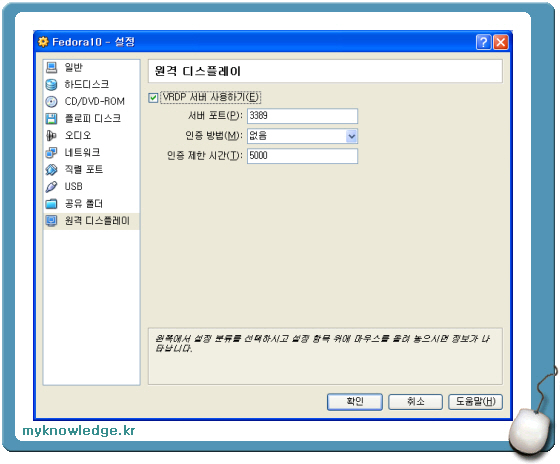
원격 디스플레이 설정
포트를 변경하지 않고 사용할 경우 간혹 포트가 충돌 난다고 나올 경우가 있는데 그럴 경우에는 시스템 등록 정보에서 원격이란 탭을 살펴 보시기 바랍니다. 만약 "사용자가 이 컴퓨터에 원격으로 연결할 수 있음" 이 활성화 되어 있으면 포트 충돌이 나므로 아래 그림과 같이 비활성화 시켜야 합니다.
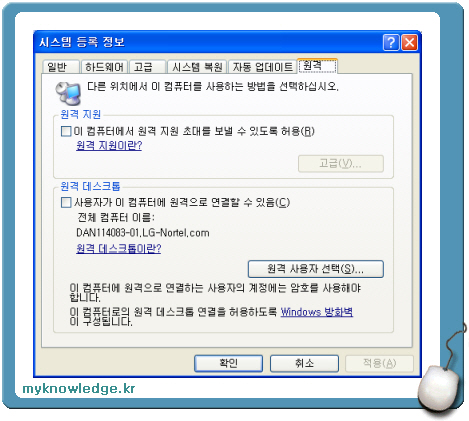
시스템 등록 정보
이렇게 해서 설정이 끝나면 VirtualBox에서 리눅스를 실행시키면 됩니다.
그리고 다른 PC에서 원격 데스크톱 연결을 실행시켜 연결할 컴퓨터에 VirtualBox가 설치된 PC의 IP 어드레스를 적어주면 됩니다.
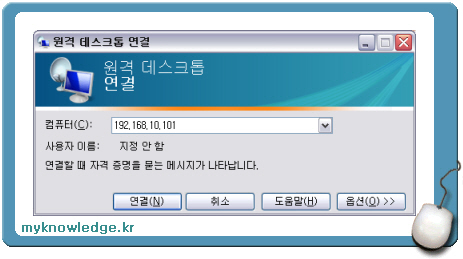
원격 데스크톱 연결
아래가 연결된 모습입니다.
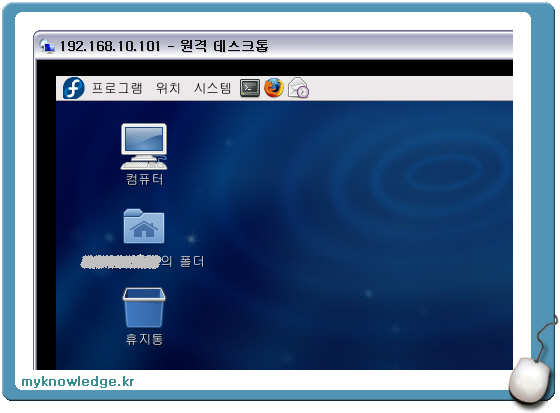
원격 데스크톱 연결된 모습
만약 근무 환경에 PC 와 노트북이 둘 다 지원된다면, 그리고 해당 PC에 VirtualBox를 설치해서 리눅스를 테스트용으로 사용하고 있다면, 회의실이나 회사의 다른 건물로 이동했을 경우 노트북의 원격 데스크톱 연결을 이용하여 접속 해서 작업을 할 수 있게 됩니다.
No comments:
Post a Comment